要在Excel中打开VBA,可以通过以下几个步骤:启用开发者选项、打开VBA编辑器、理解VBA界面。
在Excel中打开VBA(Visual Basic for Applications)是一个简单而有力的过程。首先,启用开发者选项。这一步对于大多数用户来说是必要的,因为默认情况下,开发者选项是隐藏的。其次,打开VBA编辑器。一旦开发者选项启用,就可以很容易地进入VBA编辑器。最后,理解VBA界面。这一步非常重要,因为了解VBA界面的结构和功能是有效编程的基础。
一、启用开发者选项
1. 启用开发者选项的步骤
在Excel中,默认情况下“开发者”选项卡是隐藏的。要启用这个选项卡,需要进行以下操作:
打开Excel并进入任意工作簿。
点击屏幕左上角的“文件”选项。
在文件菜单中选择“选项”。
在Excel选项窗口中,选择左侧的“自定义功能区”。
在右侧的“主选项卡”列表中,找到并勾选“开发者”选项。
点击“确定”,返回到Excel主界面。
2. 为什么需要启用开发者选项
启用开发者选项卡的主要原因是它包含了很多开发工具,这些工具对于编写、调试和运行VBA代码非常重要。通过启用开发者选项卡,用户可以访问VBA编辑器、宏录制工具、ActiveX控件等,这些工具在自动化和定制Excel功能时非常有用。
二、打开VBA编辑器
1. 打开VBA编辑器的方法
一旦开发者选项卡启用,打开VBA编辑器变得非常简单。以下是具体步骤:
点击Excel顶部的“开发者”选项卡。
在开发者选项卡中,找到并点击“Visual Basic”按钮。
这将打开VBA编辑器窗口。
另外,还有一种快捷方式可以直接打开VBA编辑器:按下键盘上的“Alt + F11”键。这是打开VBA编辑器的最直接和快捷的方法。
2. VBA编辑器的基本组成
VBA编辑器主要由以下几个部分组成:
项目资源管理器(Project Explorer):显示当前打开的所有Excel工作簿及其包含的对象(如工作表、模块)。
代码窗口(Code Window):用于编写和编辑VBA代码。
属性窗口(Properties Window):显示和编辑选定对象的属性。
立即窗口(Immediate Window):用于运行单行代码和调试。
三、理解VBA界面
1. 项目资源管理器
项目资源管理器是VBA编辑器中的一个关键部分,它类似于文件资源管理器,显示所有打开的Excel工作簿及其包含的对象。通过项目资源管理器,用户可以轻松地导航到不同的模块、表单和工作表对象,并在这些对象中编写代码。
2. 代码窗口
代码窗口是VBA编辑器中最重要的部分,因为所有的VBA代码都在这里编写和编辑。每个对象(如工作表、模块)都有一个独立的代码窗口,用户可以在这些窗口中编写特定于该对象的代码。
3. 属性窗口
属性窗口显示和允许编辑选定对象的属性。例如,当选择一个工作表时,属性窗口会显示该工作表的名称、可见性等属性。通过修改这些属性,用户可以定制对象的行为和外观。
4. 立即窗口
立即窗口是一个非常有用的调试工具。用户可以在立即窗口中输入并立即执行VBA代码,这对于测试代码段和调试程序非常有用。
四、编写和运行简单的VBA代码
1. 创建一个模块
在VBA编辑器中,模块是存储VBA代码的地方。要创建一个新的模块,用户需要在项目资源管理器中右键点击工作簿名称,然后选择“插入”并选择“模块”。这将创建一个新的模块,并在代码窗口中显示。
2. 编写简单的VBA代码
在新创建的模块中,用户可以编写VBA代码。例如,以下代码将显示一个消息框:
Sub ShowMessage()
MsgBox "Hello, Excel VBA!"
End Sub
这段代码定义了一个名为ShowMessage的子程序(Sub),该子程序使用MsgBox函数显示一个消息框。
3. 运行VBA代码
要运行编写的VBA代码,用户可以在VBA编辑器中点击“运行”按钮,或按下键盘上的“F5”键。这将执行当前代码窗口中的代码。在上述示例中,将显示一个包含“Hello, Excel VBA!”消息的消息框。
五、VBA中的基本编程概念
1. 变量和数据类型
在VBA中,变量是用于存储数据的容器。用户可以使用Dim语句声明变量,并指定其数据类型。例如:
Dim counter As Integer
Dim name As String
在上述代码中,counter是一个整数变量,而name是一个字符串变量。
2. 条件语句
条件语句允许用户根据某些条件执行不同的代码。最常见的条件语句是If...Then...Else语句。例如:
If counter > 10 Then
MsgBox "Counter is greater than 10"
Else
MsgBox "Counter is 10 or less"
End If
这段代码检查counter变量是否大于10,并显示相应的消息。
3. 循环
循环用于重复执行一段代码。VBA中常见的循环包括For...Next循环和Do...Loop循环。例如:
Dim i As Integer
For i = 1 To 5
MsgBox "This is loop iteration " & i
Next i
这段代码将显示5个消息框,每个消息框显示当前的循环迭代次数。
六、使用VBA自动化任务
1. 自动化重复性任务
VBA最常用于自动化重复性任务。例如,如果用户需要每天复制和粘贴数据到一个特定的工作表,他们可以编写一个VBA宏来自动执行此任务。以下是一个示例代码:
Sub CopyAndPasteData()
Sheets("SourceSheet").Range("A1:D10").Copy
Sheets("DestinationSheet").Range("A1").PasteSpecial Paste:=xlPasteValues
End Sub
这段代码将从“SourceSheet”复制A1到D10区域的数据,并将其粘贴到“DestinationSheet”的A1单元格。
2. 调用外部程序
VBA还可以用于调用外部程序和执行系统命令。例如,用户可以使用VBA打开一个外部的应用程序,如Notepad:
Sub OpenNotepad()
Shell "notepad.exe", vbNormalFocus
End Sub
这段代码使用Shell函数打开Notepad应用程序。
七、调试VBA代码
1. 使用断点
调试是编程中非常重要的一部分。VBA编辑器提供了多种调试工具,其中最常用的是断点。用户可以在代码行上单击左侧的灰色边框,设置一个断点。当代码执行到该行时,程序将暂停,用户可以检查变量的值和程序的状态。
2. 逐步执行代码
在调试模式下,用户可以逐步执行代码,以便更详细地检查程序的行为。使用“F8”键可以逐步执行代码,并观察每一步的效果。
八、VBA与Excel对象模型
1. 工作簿对象
在VBA中,工作簿对象代表一个Excel工作簿。用户可以使用Workbooks集合来访问和操作工作簿。例如:
Dim wb As Workbook
Set wb = Workbooks.Open("C:pathtofile.xlsx")
这段代码将打开指定路径的工作簿,并将其分配给wb变量。
2. 工作表对象
工作表对象代表一个Excel工作表。用户可以使用Worksheets集合来访问和操作工作表。例如:
Dim ws As Worksheet
Set ws = ThisWorkbook.Sheets("Sheet1")
这段代码将“Sheet1”工作表分配给ws变量。
九、创建和分发VBA宏
1. 保存带有宏的工作簿
在Excel中,带有宏的工作簿需要保存为特定的文件格式,即Excel宏启用工作簿(*.xlsm)。用户可以在保存工作簿时选择该格式,以确保宏能够正确保存。
2. 分发带有宏的工作簿
用户可以通过电子邮件、共享网络驱动器或云存储服务分发带有宏的工作簿。在分发时,用户应确保接收者启用了宏,并知道如何运行宏。
十、VBA安全和最佳实践
1. 启用宏安全设置
由于宏可能包含恶意代码,Excel提供了多种宏安全设置。用户应根据需要启用或禁用宏,并设置适当的安全级别。
2. 遵循最佳实践
编写VBA代码时,用户应遵循一些最佳实践,如使用有意义的变量名、添加注释、避免使用硬编码值、定期备份代码等。这些做法可以提高代码的可读性、可维护性和安全性。
通过以上的详细介绍,相信你已经对如何在Excel中打开VBA有了全面的了解。无论是启用开发者选项、打开VBA编辑器,还是编写和调试VBA代码,这些步骤和技巧将帮助你更好地利用VBA进行Excel自动化和定制功能。
相关问答FAQs:
1. 如何在Excel中打开VBA编辑器?
问题:我想要在Excel中打开VBA编辑器,应该如何操作?
回答:要在Excel中打开VBA编辑器,请按下Alt + F11键,或者在菜单栏中选择“开发工具”选项卡,然后点击“Visual Basic”按钮即可打开VBA编辑器。
2. 我怎样在Excel中启用VBA宏功能?
问题:我想要在Excel中使用VBA宏功能,但好像被禁用了。如何启用VBA宏功能?
回答:要启用Excel中的VBA宏功能,请依次点击“文件”选项卡,然后选择“选项”,在弹出的对话框中选择“信任中心”,再点击“信任中心设置”按钮。接下来,选择“宏设置”并选择适当的选项,最后点击“确定”按钮保存更改。
3. Excel中的VBA编辑器有哪些常用功能?
问题:我对Excel中的VBA编辑器不太熟悉,它有哪些常用功能?
回答:Excel中的VBA编辑器是用于编写和编辑VBA宏代码的工具。它提供了许多常用功能,如代码编辑器、调试工具、变量监视器、对象浏览器等。代码编辑器用于编写和修改VBA代码,调试工具可帮助您调试代码中的错误,变量监视器可用于监视和跟踪代码中的变量值,对象浏览器可用于查看Excel对象模型的层次结构和成员。这些功能使得VBA编辑器成为Excel中强大的自动化工具。
原创文章,作者:Edit1,如若转载,请注明出处:https://docs.pingcode.com/baike/4682038